WPS表格中单元格设置下拉菜单的方法
时间:2024/10/20作者:未知来源:盾怪网教程人气:
- [摘要]下拉菜单设置方法1、首先打开WPS表格,选择要设置下拉菜单的单元格,然后切换“数据”选项卡,单击“有效性”,如图所示。...
下拉菜单设置方法
1、首先打开WPS表格,选择要设置下拉菜单的单元格,然后切换“数据”选项卡,单击“有效性”,如图所示。
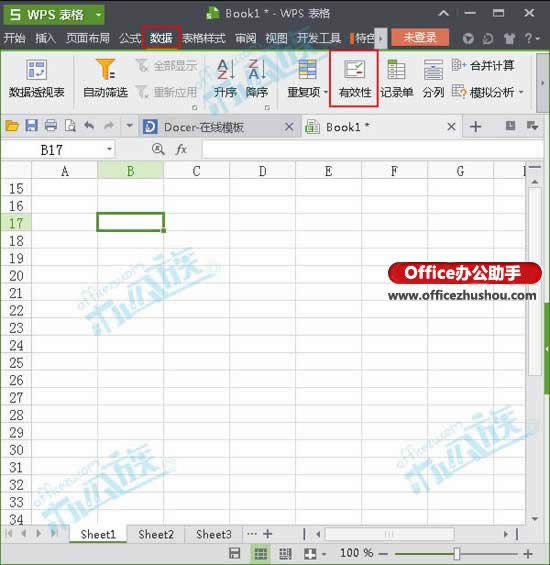
2、弹出“数据有效性”设置窗口,在“设置”选项卡里将“允许”设置为“序列”,“提供下拉箭头”要勾上,“来源”输入要设置下拉菜单的内容,然后单击“确定”,如图所示。
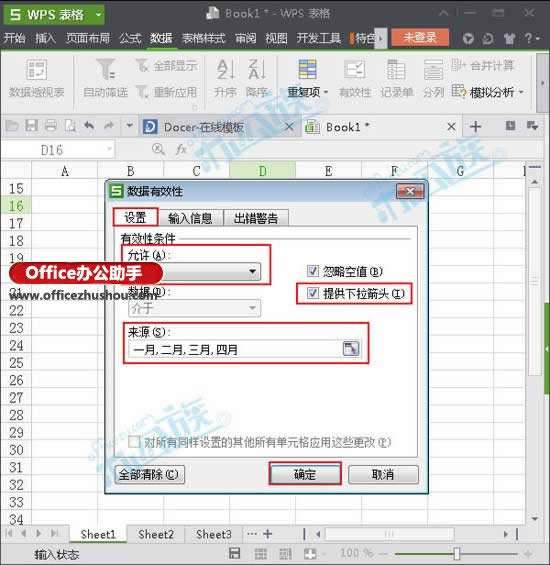
3、确定后,下拉菜单就设置完成,请看效果图。

注:设置来源内容的时候,记得中间间隔逗号是在英文状态下输入。
金山WPS Office专业版的安全性经过几百家权威机构及组织证明,金山wps办公套装无限扩展用户个性化定制和应用开发的需求;专为中国用户使用习惯的量身定制的wps Office软件,金山wps是中国最好的office办公软件。
关键词:WPS表格中单元格设置下拉菜单的办法_wps图文详细教程_本站